Meniul contextual Tuner 3.0 este disponibil
Sunt bucuros să anunț o nouă versiune a aplicației mele gratuite, Context Menu Tuner. Cred că îl vei găsi util. Iată toate modificările făcute de la versiunea 2.1.
Publicitate
Context Menu Tuner este o aplicație care vă permite să personalizați meniul contextual al Explorer în Windows 10, Windows 7, 8 și 8.1. Caracteristica sa cheie este capacitatea de a adăuga orice comandă Ribbon în meniul contextual, lucru pe care mulți utilizatori îl consideră foarte util.
Pe lângă asta, aplicația vă va permite și să adăugați o comandă personalizată în meniul contextual al oricărui fișier, folder, meniu de fundal al desktopului sau/și anumit tip de fișier. Puteți personaliza aspectul elementului din meniul contextual, de ex. ajustați-i poziția, adăugați un separator înainte sau după articol, împiedicați comanda să fie comanda implicită și faceți-o să apară numai în meniul contextual extins (când tasta SHIFT este presat).
Meniu contextual Tuner 3.0
 În această versiune, am adăugat următoarele caracteristici noi.
În această versiune, am adăugat următoarele caracteristici noi.
Adăugați comenzi în meniul contextual al unității
În această nouă versiune, puteți adăuga comenzi personalizate sau Ribbon la meniul contextual al unei unități (consultați captura de ecran de mai sus). De exemplu, puteți adăuga Disk Cleanup și deschideți-l direct pentru unitatea selectată.
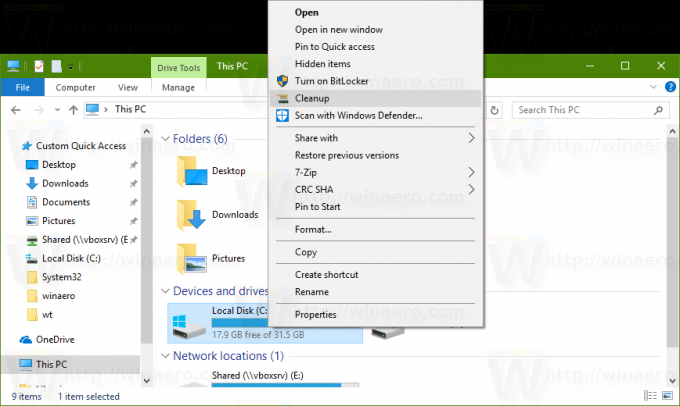
Meniul contextual al Bibliotecilor
Am adăugat posibilitatea de a adăuga comenzi în meniul contextual al unei biblioteci. Acest lucru vă va permite să adăugați comenzi utile precum „Schimbă iconița", "Setați salvarea locației", "Restabiliți setările" sau "Optimizează biblioteca pentru" direct în meniul contextual al bibliotecii selectate când faceți clic dreapta pe ea în File Explorer.
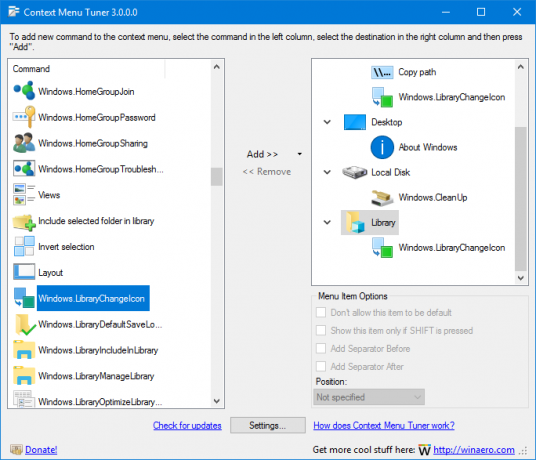
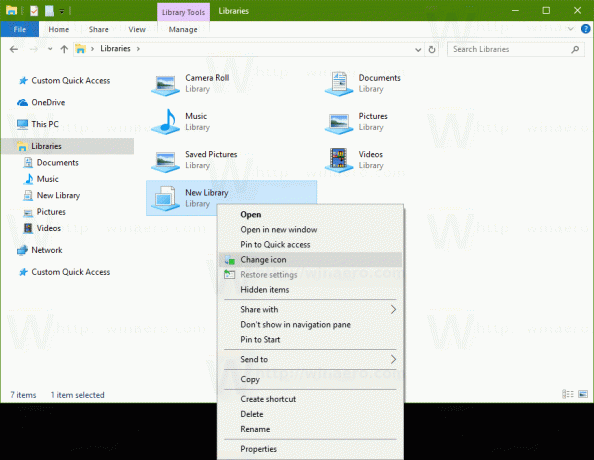 Avertizare: Când adăugați o comandă la meniul contextual al Bibliotecii, aceasta va apărea automat și în meniul contextual al unui folder. Acesta nu este o eroare, așa se comportă și este necesar pentru ca meniul contextual să funcționeze corect.
Avertizare: Când adăugați o comandă la meniul contextual al Bibliotecii, aceasta va apărea automat și în meniul contextual al unui folder. Acesta nu este o eroare, așa se comportă și este necesar pentru ca meniul contextual să funcționeze corect.
Modificări și îmbunătățiri ale interfeței cu utilizatorul
De acum, sfatul explicativ al unei comenzi Ribbon din listă conține numele comenzii. Acest lucru este bun pentru a înțelege mai bine ce face exact o anumită comandă.
Am implementat o listă neagră specială de comenzi care poate provoca blocarea File Explorer dacă le adăugați în meniul clic dreapta. Unele comenzi raportate de utilizatori sunt deja în listă. Dacă aveți o comandă Ribbon care împiedică meniul contextual al File Explorer să funcționeze normal, vă rugăm să mă informați despre aceasta și o voi adăuga pe lista neagră. Comenzile din lista neagră vor fi împiedicate să fie adăugate în meniul contextual.
În cele din urmă, aplicația a primit o traducere portugheză braziliană.
Asta e. Puteți descărca Contextual Menu Tuner aici:
Descărcați tunerul meniului contextual

